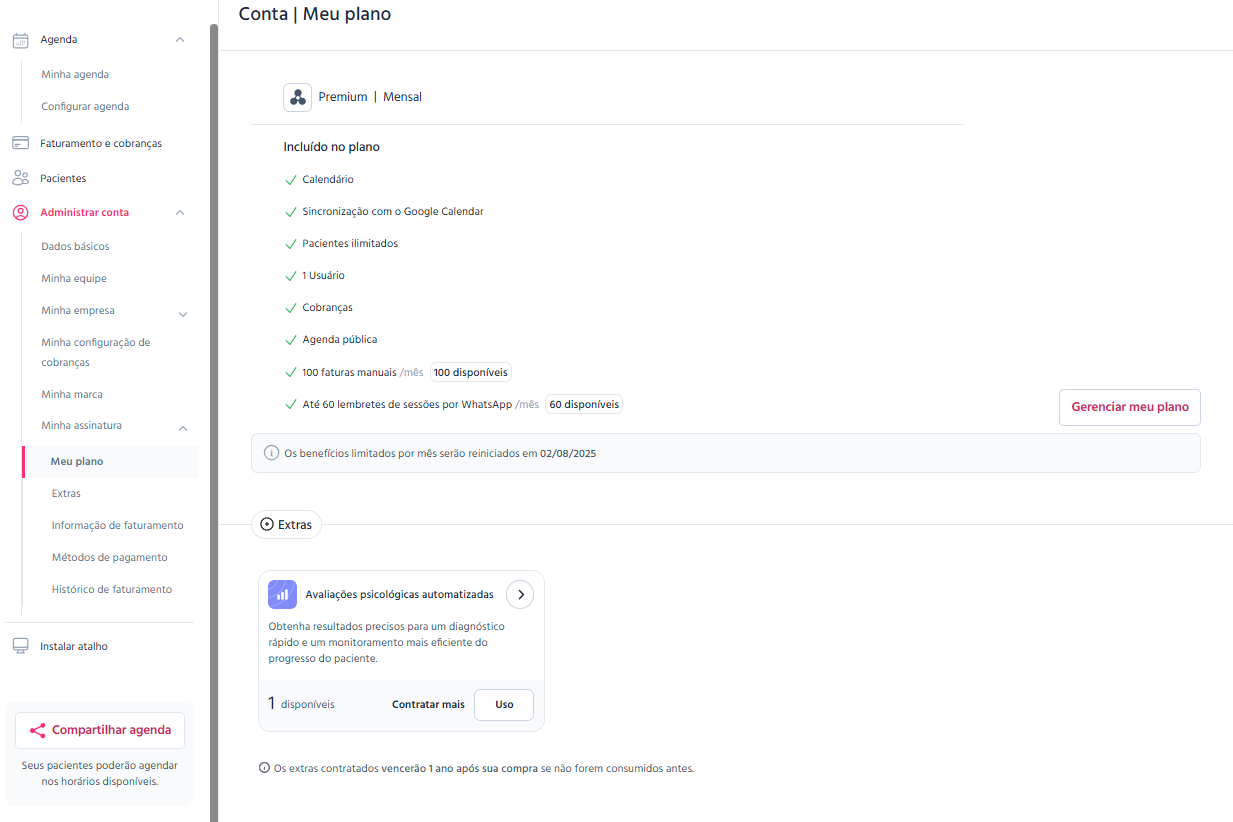Como faço para configurar minha conta do TMH Suite?
Criamos este guia rápido para que possa ativar a sua conta desde o primeiro dia. Em poucos passos, os seus centros, serviços, agenda e perfil profissional estarão configurados. Após acessar https://app.tmhsuite.com/pt/login, será possível seguir o passo a passo para concluir a configuração da sua conta.
Vamos lá!
1. Crie seus centros de trabalho
É onde você atende seus pacientes.
Caminho: Administrar conta > Minha empresa > Sedes
Clique em + Novo centro.
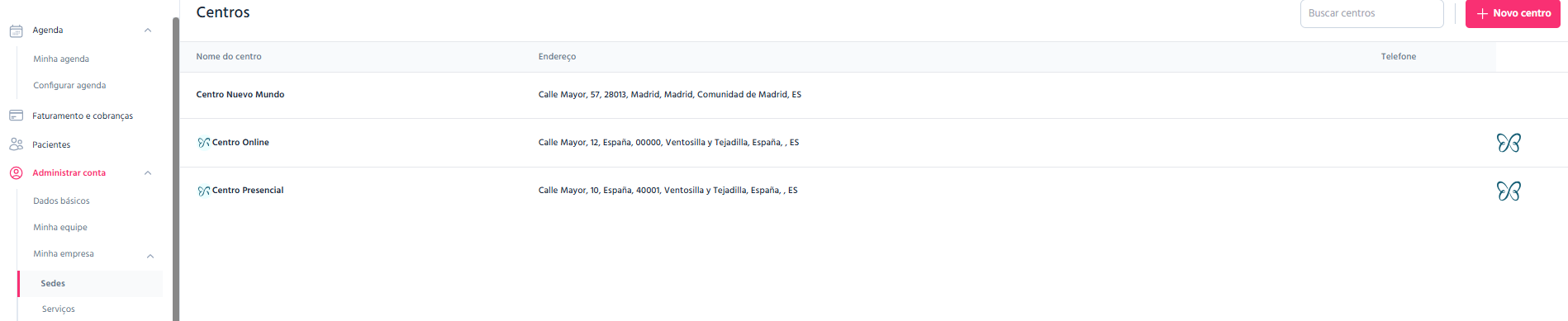
Você só precisa do:
- Nome do centro
- Endereço físico
Já tem um centro configurado?
Clique nele para editá-lo a qualquer momento*.
*Caso queira modificar um centro criado anteriormente no MundoPsicologos e que agora também pode ser visto no TMH Suite, você terá que fazer isso diretamente no MundoPsicologos. A alteração também será refletida no TMH Suite.
Lembre-se de que os centros devem ter pelo menos um serviço associado.
2. Adicione seus serviços
Defina claramente o que você oferece.
Caminho: Administrar conta > Minha empresa > Serviços
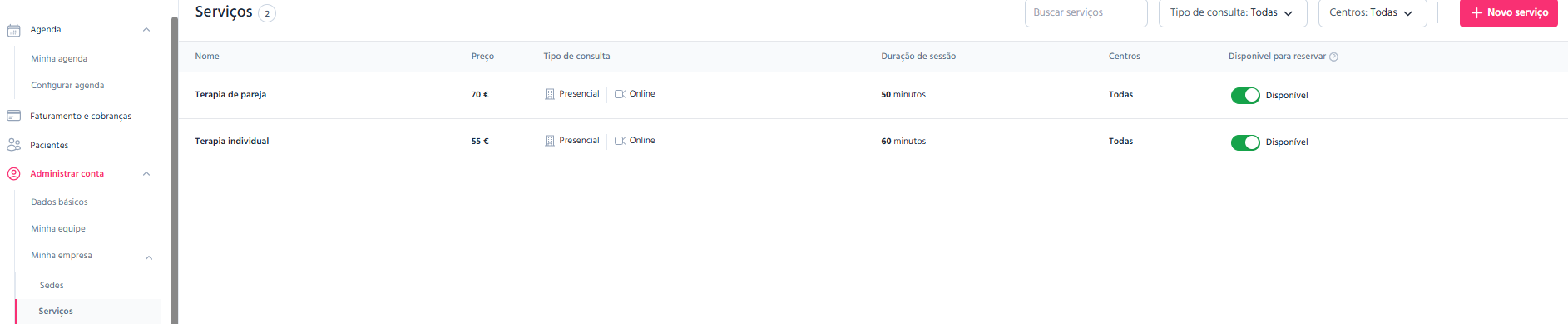
Cada serviço inclui:
- Nome
- Preço
- Tipo de sessão (presencial, online ou ambas)
- Duração
- Centro associado
DICA: Use nomes simples e fáceis que seus pacientes possam entender:
“Terapia individual”, “Terapia de casal” ...
Você pode ocultar um serviço da agenda pública e usá-lo somente ao criar consultas. Por exemplo, crie um serviço a € 0 como "Primeira sessão gratuita", para que você possa atribuí-lo a quem quiser, sem que os pacientes o vejam.
3. Configure sua agenda
Organize sua agenda e comece a receber consultas.
Caminho: Agenda > Configurar agenda
- Ative seus calendários
Você verá os centros criados. Ative o calendário para cada um deles.
- Defina sua disponibilidade
Marque os dias e horários em que você atenderá.
Associe os serviços disponíveis para cada centro.
- Vincule seu Google Calendar
Assim, tudo será sincronizado automaticamente.
E pronto! Agora você já pode receber reservas do MundoPsicologos ou de sua agenda pública (somente para contas Premium) no TMH Suite.
Quer ir mais rápido?
Ative a confirmação automática de consultas (somente para contas Premium).
4. Personalize seu perfil profissional
Dê um toque exclusivo à sua conta.
Caminho: Clique em seu nome (canto inferior esquerdo) > Editar dados do perfil
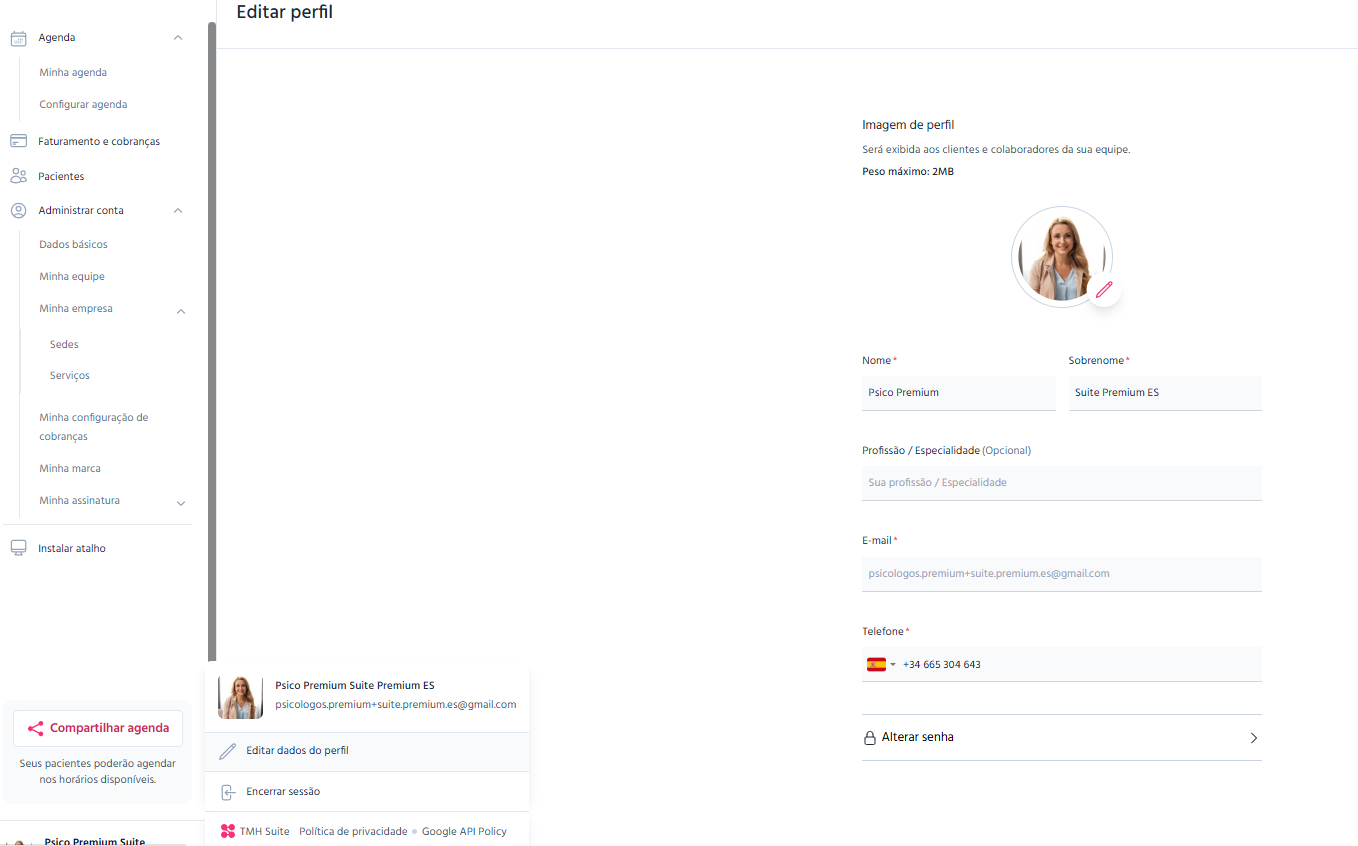
Adicione:
- Foto profissional
- Nome completo
- Especialidade
- Telefone para contato
Sua marca também conta
Caminho: Administrar conta > Minha marca
Carregue seu logotipo para ser exibido em:
- Faturas
- Comunicação com os pacientes
Esses detalhes aprimoram sua imagem profissional.
5. Configure suas cobranças
- A cobrança de seus pacientes pelo TMH Suite é fácil e segura.
- Vá para Administrar conta > Minhas configurações de cobrança.
- Ali você pode adicionar ou modificar os dados de sua conta bancária para poder receber pagamentos.
O que você pode fazer com essa configuração?
- Solicitar pagamentos totais ou parciais a partir da agenda, ao registrar uma consulta (recurso Premium).
- Tenha tudo centralizado sem usar aplicativos externos.
Isso facilita o pagamento de seus pacientes e economiza tempo seu no gerenciamento diário.
DICA: Você pode escolher o tipo de desconto que deseja aplicar a uma consulta diretamente nas configurações dela criá-la no Agenda do TMH Suite.
Pronto para aproveitar o TMH Suite ao máximo?
Em nossa Central de Ajuda, você encontrará guias passo a passo, notícias e recursos úteis para cada recurso.
Lembre-se de que você pode fazer upgrade para o Plano Premium em Administrar conta > Minha assinatura > Meu plano. Simples assim!